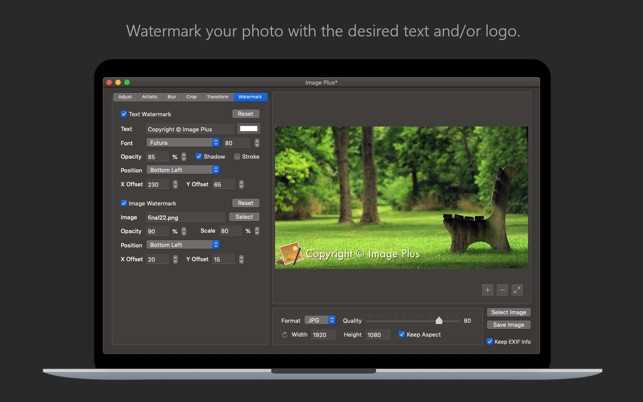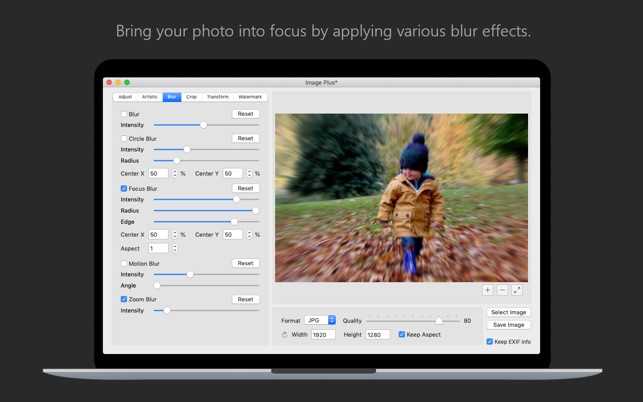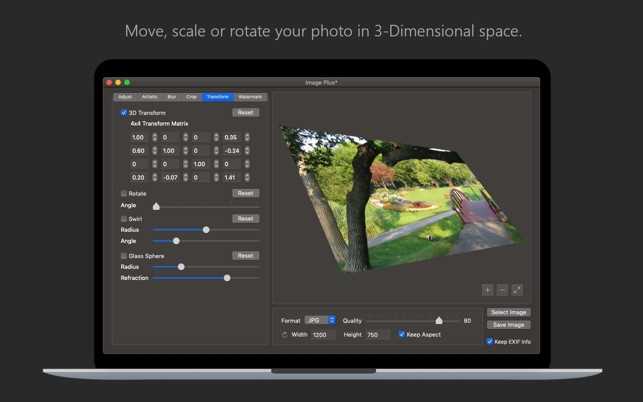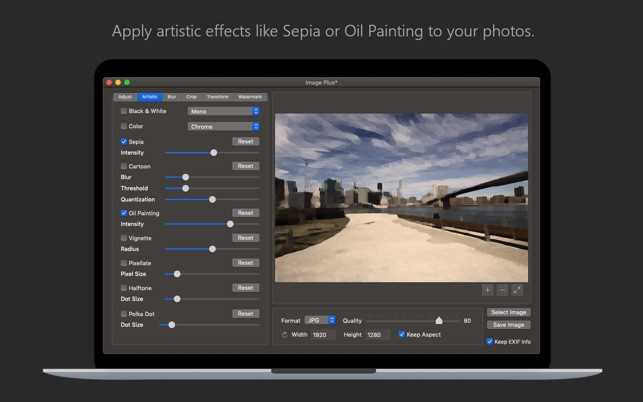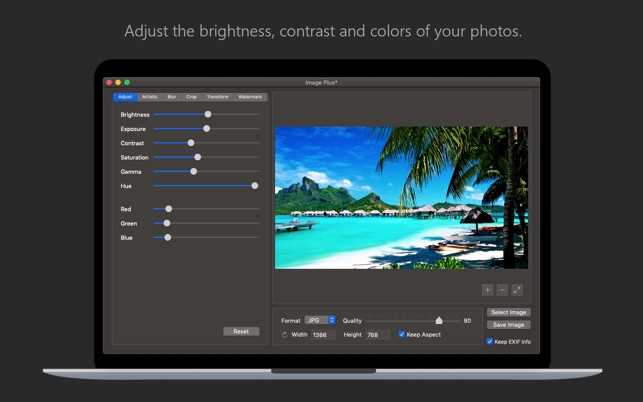0
Image Plus
Dostosuj, znak wodny, zmień rozmiar, obracaj, konwertuj i stosuj efekty artystyczne na swoich zdjęciach za pomocą Image Plus.
- Płatna
- Mac
Dostosuj, znak wodny, zmień rozmiar, obracaj, przycinaj, konwertuj i stosuj efekty artystyczne na swoich zdjęciach za pomocą Image Plus.Jeśli masz na komputerze Mac zdjęcia, które wymagają korekty i znaku wodnego, masz szczęście.Image Plus to kompleksowe rozwiązanie do przetwarzania zdjęć, które powinien mieć każdy fotograf lub projektant graficzny w swoim zestawie narzędzi.Ale oto, co ma do zaoferowania Image Plus: - Dostosuj następujące właściwości zdjęcia: * Jasność (przyciemnij lub rozjaśnij zdjęcie) * Ekspozycja (zmień ekspozycję zdjęcia) * Kontrast (zmień kontrast zdjęcia) *Nasycenie (zwiększenie lub zmniejszenie poziomu nasycenia zdjęcia) * Gamma (zmiana gamma zdjęcia) * Barwa (zmiana odcienia zdjęcia) * Wartości RGB (niezależnie modyfikuj kanały czerwony, zielony i niebieski zdjęcia) -Zastosuj następujące efekty artystyczne do swojego zdjęcia: * Czarno-biały: Mono, Noir, Tonal * Kolor: Chrome, Fade, Instant, Process, Transfer * Sepia (sprawia, że Twoje zdjęcie wygląda na stare) * Cartoon (sprawia, że Twoje zdjęcie wygląda jak kreskówka) * Obraz olejny (sprawia, że Twoje zdjęcie wygląda jak obraz olejny) * Winieta (sprawia, że Twoje zdjęcie jest ciemniejsze na brzegach) * Piksel (zdjęcie w pikselach) * Półtony (sprawia, że zdjęcie wygląda jak zdjęcie z gazety) * Kropkazdjęcie do kolekcji kolorowych kropek) - Zastosuj następujące efekty rozmyciado twojego zdjęcia: * Standardowe Rozmycie (stosuje standardowy efekt rozmycia na zdjęciu) * Okrągłe Rozmycie (stosuje rozmycie tylko do okrągłego obszaru zdjęcia) * Rozmycie Ostrości (stosuje efekt rozmycia na zewnętrznych obszarach zdjęcia, przynosząc określony efektobszar w centrum uwagi) * Rozmycie ruchu (stosuje efekt rozmycia, który daje zdjęciu wrażenie ruchu) * Rozmycie powiększenia (stosuje efekt rozmycia, który daje zdjęciu ruch powiększenia) - Przytnij zdjęcie: * Automatycznie przytnij zdjęcie do jednego znastępujące proporcje obrazu: 1: 1, 4: 3, 3: 2, 16:10, 16: 9 * Wybierz narożnik, w którym zaczyna się obszar kadrowania * Użyj piksela lub procentu, aby zdefiniować obszar kadrowania * Podgląd obszaru kadrowania…